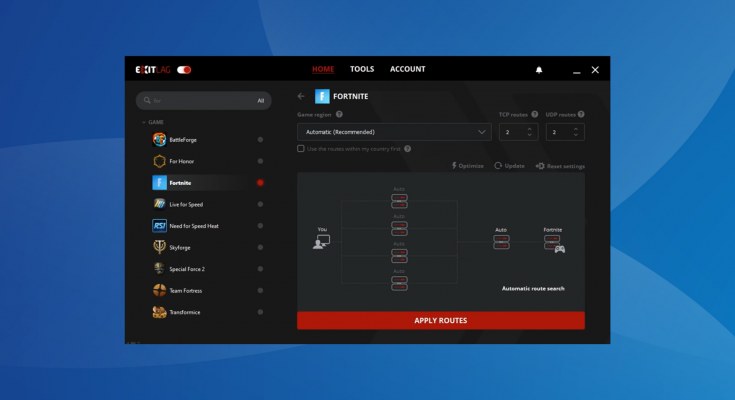ExitLag wird als Tool beworben, das die Verbindung zwischen einem Spiel und dem Internet verbessert, sodass es keine Verzögerungsprobleme, Ping, Paketverluste und Jitter gibt. Die Leute nutzen es für ein besseres Online-Gaming-Erlebnis. In letzter Zeit haben wir viele Berichte darüber erhalten, dass ExitLag nicht funktioniert.
Wie ein VPN-Dienst leitet es um, ändert aber nur die Verbindung zwischen dem Spiel und seinem Server und allen anderen Apps oder die Internetverbindung bleibt unberührt. Wenn Sie sich jedoch stark auf diesen Dienst verlassen, wird Ihr Spielerlebnis möglicherweise beeinträchtigt, wenn das Tool nicht funktioniert.
Es gibt verschiedene mögliche Gründe, die dieses Problem verursachen. Es könnten serverbezogene Probleme, Probleme aufgrund falsch konfigurierter Einstellungen oder das Spiel seine Verwendung blockiert haben. Als Lösung sollten Sie ExitLag nach dem Start des Spiels starten oder andere verschiedene Lösungen ausprobieren, die unten aufgeführt sind:
Hier sind die Methoden, um keine Verbindung über ExitLag zu beheben
Methode 1: Ändern Sie die ExitLag-Einstellungen
Es besteht die Möglichkeit, dass das ExitLag aufgrund einer falschen Einstellung Verbindungsprobleme hat und dies den Eindruck erweckt, dass das ExitLag nicht funktioniert:
- ExitLag starten,
- Navigieren Sie oben zur Registerkarte Tools.
- Stellen Sie die Genauigkeit in der Routenoptimierung ganz rechts ein,
- Klicken Sie nun auf das Dropdown-Menü Protokoll zur Analyse von Routen und wählen Sie UDP/TCP SYN aus dem angezeigten Fenster aus.
- Führen Sie jetzt das Spiel aus, das diesen Fehler anzeigte, und prüfen Sie, ob sich die Dinge jetzt verbessert haben.
Methode 2: Aktivieren Sie ExitLag nach dem Start des Spiels
Bestimmte Spiele erkennen diese Art von Tools automatisch, wenn Sie sie starten, und werfen daher die Verbindungsfehler in die richtige Richtung. In dem Szenario sollten Sie ExitLag nach dem Start des Spiels aktivieren und prüfen, ob dies alles richtig macht:
- Schließen Sie das Spiel, das den Fehler anzeigt,
- Starten Sie dann ExitLag, klicken Sie auf den Schalter oben links, um es zu deaktivieren.
- Starten Sie das Spiel jetzt erneut und gehen Sie zum ExitLag und aktivieren Sie denselben Schalter.
Methode 3: Fügen Sie eine Ausnahme für ExitLag in der Firewall hinzu
Das Hinzufügen einer Ausnahme für ExitLag in der Firewall kann das Problem „Keine Verbindung über ExitLag“ beheben. Der Trick besteht darin, dass ExitLag möglicherweise daran gehindert wird, die Verbindungsparameter zu ändern, und es daher nicht funktioniert hat.
- Drücken Sie Win+S, um das Suchmenü zu starten, geben Sie Systemsteuerung ein und öffnen Sie das Übereinstimmungsergebnis.
- Gehen Sie zu System und Sicherheit und wählen Sie die Option Windows Defender Firewall,
- Klicken Sie dann auf Eine App durch die Windows-Firewall zulassen,
- Klicken Sie auf Einstellungen ändern,
- Klicken Sie nun unten auf Andere App zulassen ,
- Klicken Sie im nächsten Fenster auf die Option Durchsuchen,
- Suchen Sie nach ExitLag Launcher, klicken Sie darauf und wählen Sie Öffnen,
- Klicken Sie nun auf die Schaltfläche Hinzufügen und dann auf OK, um die Änderungen zu speichern.
Fazit
Das ist alles darüber, wie man das Problem „ExitLag funktioniert nicht“ beheben kann. Eine umfangreiche Recherche hat gezeigt, dass der ExitLag bei einigen Spielen hilft, bei denen Verbindungsprobleme auftreten. Wenn der Gameserver weit entfernt vom Wohnort der Benutzer ist, reduziert er den Pin um 20-40 s und senkt den Paketverlust.
Es ist jedoch nur wirksam, um eine stabile Verbindung bereitzustellen. Wenn das Problem woanders liegt, wie die PC-bezogenen Probleme, wird ExitLag nicht viel dafür tun. In diesem Fall können Sie jedoch mit dem PC Repair Tool nach möglichen Windows-bezogenen Problemen suchen, um deren automatische Reparatur zu erhalten.